Word 365
Cómo imprimir un documento en Word 365


/es/word-365/como-guardar-un-documento-en-word-365/content/
El paso final tras realizar un documento, suele ser imprimirlo. La versión online de Word 365, te permite lograr este paso de forma simple y rápida.
¡Aprende cómo hacerlo mirando este tutorial!
Haz clic en Archivo.
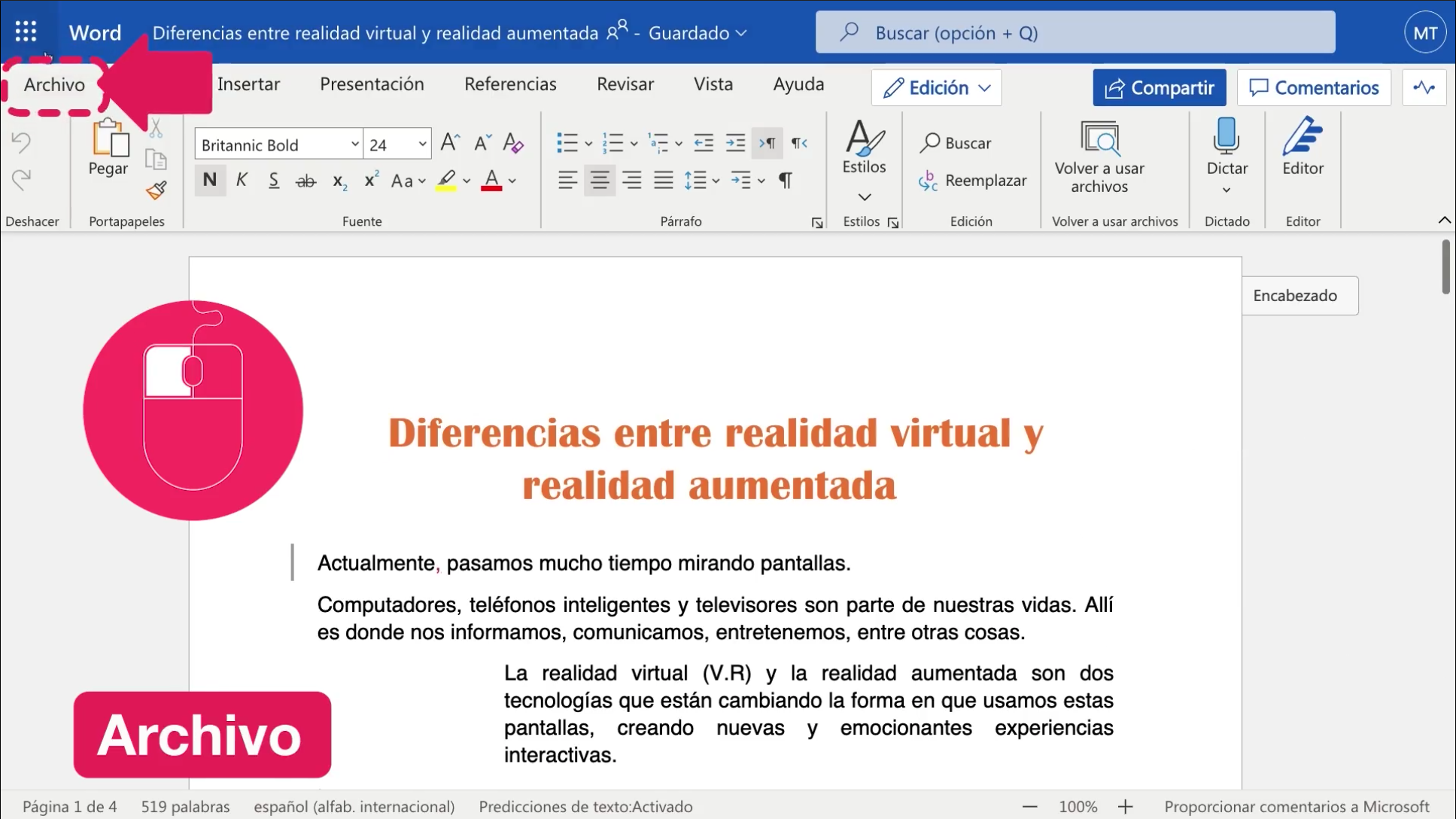
Selecciona Imprimir. Luego, haz clic en la opción bajo el mismo nombre.

Se abrirá el panel de opciones de impresión.
En la casilla Destino, elige la impresora que realizará el proceso.
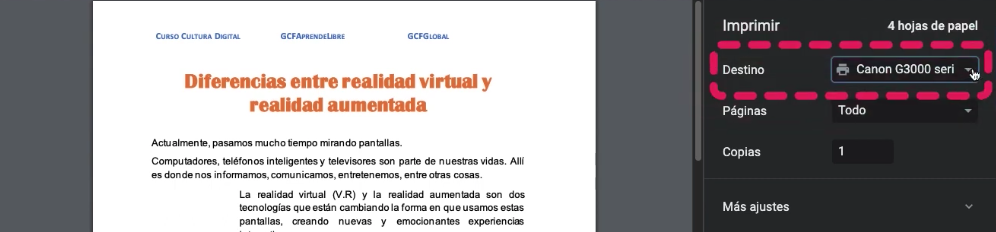
En la casilla Páginas, indica la cantidad de páginas que vas a imprimir.
Aquí, tienes dos opciones:

En la casilla Copias, escoge la cantidad de copias que deseas para el documento.
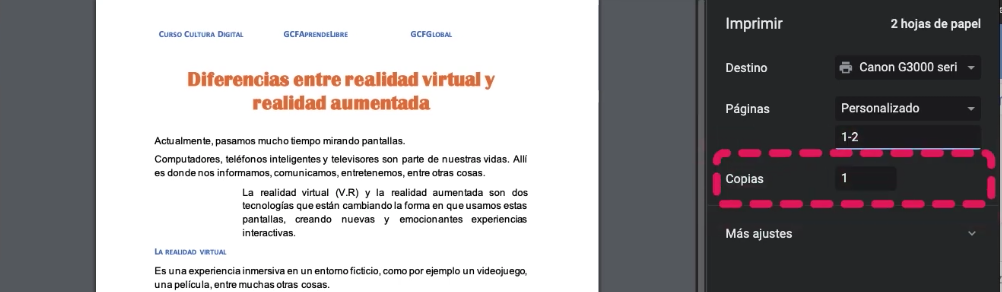
Si deseas realizar otros ajustes, como el tamaño del papel, la cantidad de páginas que puedes imprimir por hoja, la calidad de impresión y la escala del documento, haz clic en la opción Más ajustes.

Para finalizar, cuando ya tengas listo todo esto, haz clic en Imprimir.
